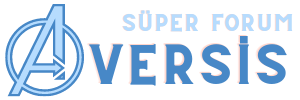ZiRDeLi
Active member
**Otomatik Güncelleştirmeler Nasıl Açılıp Kapatılır?**
Giriş
Otomatik güncelleştirmeler, bilgisayarlar, işletim sistemleri ve uygulamalar için önemli bir özelliktir. Bu güncellemeler, cihazların performansını artırmak, güvenlik açıklarını kapatmak ve yeni özellikler eklemek için yayınlanır. Ancak, bazı durumlarda kullanıcılar bu otomatik güncelleştirmeleri kapatmayı veya ayarlamayı tercih edebilirler. Bu makalede, otomatik güncelleştirmelerin nasıl açılıp kapatılacağına dair farklı yöntemleri ve bunun potansiyel sonuçlarını inceleyeceğiz.
Otomatik Güncelleştirmelerin Açılması
1. **Windows İşletim Sistemi İçin**: Windows işletim sistemi kullanıcıları, otomatik güncelleştirmeleri açmak için aşağıdaki adımları izleyebilirler:
- **Ayarlar Menüsü**: Başlat menüsünden Ayarlar'a gidin.
- **Güncelleştirme ve Güvenlik**: Ayarlar menüsünde Güncelleştirme ve Güvenlik seçeneğini bulun.
- **Windows Update**: Güncelleştirme ve Güvenlik sekmesinde, Windows Update seçeneğini bulun.
- **Otomatik Güncelleştirmeleri Açma**: Burada, otomatik güncelleştirmeleri açmak için uygun seçenekleri bulabilirsiniz. Genellikle "Otomatik (önerilen)" veya "Otomatik olarak indir ve yükle" gibi seçenekler bulunur.
2. **MacOS İçin**: MacOS kullanıcıları, otomatik güncelleştirmeleri açmak için şu adımları izleyebilirler:
- **Sistem Tercihleri**: Apple menüsünden Sistem Tercihleri'ne gidin.
- **Yazılım Güncelleştirmesi**: Sistem Tercihleri penceresinde, Yazılım Güncelleştirmesi seçeneğini bulun.
- **Güncelleme Otomatik Denetimi**: Yazılım Güncelleştirmesi penceresinde, "Güncellemeleri Otomatik Olarak Denetle" seçeneğini işaretleyin.
3. **Android Cihazlar İçin**: Android cihaz kullanıcıları, otomatik güncelleştirmeleri açmak için şu adımları izleyebilirler:
- **Ayarlar Menüsü**: Cihazınızın Ayarlar menüsüne gidin.
- **Yazılım Güncelleştirmesi**: Ayarlar menüsünde, Yazılım Güncelleştirmesi veya Sistem Güncellemesi seçeneğini bulun.
- **Otomatik Güncelleştirmeleri Açma**: Bu menüde, otomatik güncelleştirmeleri açmak için uygun seçenekleri bulabilirsiniz. Genellikle "Otomatik Güncellemeleri İndir" veya "Güncellemeleri Otomatik Olarak Denetle" gibi seçenekler bulunur.
Otomatik Güncelleştirmelerin Kapatılması
1. **Windows İşletim Sistemi İçin**: Windows kullanıcıları, otomatik güncelleştirmeleri kapatmak için şu adımları izleyebilirler:
- **Ayarlar Menüsü**: Başlat menüsünden Ayarlar'a gidin.
- **Güncelleştirme ve Güvenlik**: Ayarlar menüsünde Güncelleştirme ve Güvenlik seçeneğini bulun.
- **Windows Update**: Güncelleştirme ve Güvenlik sekmesinde, Windows Update seçeneğini bulun.
- **Otomatik Güncelleştirmeleri Kapatma**: Burada, otomatik güncelleştirmeleri kapatmak için uygun seçenekleri bulabilirsiniz. Genellikle "Otomatik (önerilen)" veya "Otomatik olarak indir ve yükle" gibi seçenekler bulunur. Bu seçeneklerin yanında "Otomatik güncelleştirmeleri kapat" gibi bir seçenek de olabilir.
2. **MacOS İçin**: MacOS kullanıcıları, otomatik güncelleştirmeleri kapatmak için şu adımları izleyebilirler:
- **Sistem Tercihleri**: Apple menüsünden Sistem Tercihleri'ne gidin.
- **Yazılım Güncelleştirmesi**: Sistem Tercihleri penceresinde, Yazılım Güncelleştirmesi seçeneğini bulun.
- **Güncelleme Otomatik Denetimi**: Yazılım Güncelleştirmesi penceresinde, "Güncellemeleri Otomatik Olarak Denetle" seçeneğini kaldırın.
3. **Android Cihazlar İçin**: Android cihaz kullanıcıları, otomatik güncelleştirmeleri kapatmak için şu adımları izleyebilirler:
- **Ayarlar Menüsü**: Cihazınızın Ayarlar menüsüne gidin.
- **Yazılım Güncelleştirmesi**: Ayarlar menüsünde, Yazılım Güncelleştirmesi veya Sistem Güncellemesi seçeneğini bulun.
- **Otomatik Güncelleştirmeleri Kapatma**: Bu menüde, otomatik güncelleştirmeleri kapatmak için uygun seçenekleri bulabilirsiniz. Genellikle "Otomatik Güncellemeleri İndir" veya "Güncellemeleri Otomatik Olarak Denetle" gibi seçenekler bulunur. Bu seçeneklerin yanında "Otomatik güncelleştirmeleri kapat" gibi bir seçenek de olabilir.
Sonuç [/
B]
Otomatik güncelleştirmeler, cihazların güvenliği, performansı ve işlevselliği için önemlidir. Ancak, kullanıcılar istedikleri takdirde bu otomatik güncelleştirmeleri açabilir veya kapatabilirler. Farklı işletim sistemleri ve cihazlar için farklı yöntemler kullanılabilir, ancak genel olarak bu adımlarla otomatik güncelleştirmeler kontrol edilebilir. Kullanıcılar, güncellemelerin açılıp kapatılması konusunda dikkatli olmalı ve güvenlik ve işlevsellik dengesini göz önünde bulundurmalıdırlar.
Giriş
Otomatik güncelleştirmeler, bilgisayarlar, işletim sistemleri ve uygulamalar için önemli bir özelliktir. Bu güncellemeler, cihazların performansını artırmak, güvenlik açıklarını kapatmak ve yeni özellikler eklemek için yayınlanır. Ancak, bazı durumlarda kullanıcılar bu otomatik güncelleştirmeleri kapatmayı veya ayarlamayı tercih edebilirler. Bu makalede, otomatik güncelleştirmelerin nasıl açılıp kapatılacağına dair farklı yöntemleri ve bunun potansiyel sonuçlarını inceleyeceğiz.
Otomatik Güncelleştirmelerin Açılması
1. **Windows İşletim Sistemi İçin**: Windows işletim sistemi kullanıcıları, otomatik güncelleştirmeleri açmak için aşağıdaki adımları izleyebilirler:
- **Ayarlar Menüsü**: Başlat menüsünden Ayarlar'a gidin.
- **Güncelleştirme ve Güvenlik**: Ayarlar menüsünde Güncelleştirme ve Güvenlik seçeneğini bulun.
- **Windows Update**: Güncelleştirme ve Güvenlik sekmesinde, Windows Update seçeneğini bulun.
- **Otomatik Güncelleştirmeleri Açma**: Burada, otomatik güncelleştirmeleri açmak için uygun seçenekleri bulabilirsiniz. Genellikle "Otomatik (önerilen)" veya "Otomatik olarak indir ve yükle" gibi seçenekler bulunur.
2. **MacOS İçin**: MacOS kullanıcıları, otomatik güncelleştirmeleri açmak için şu adımları izleyebilirler:
- **Sistem Tercihleri**: Apple menüsünden Sistem Tercihleri'ne gidin.
- **Yazılım Güncelleştirmesi**: Sistem Tercihleri penceresinde, Yazılım Güncelleştirmesi seçeneğini bulun.
- **Güncelleme Otomatik Denetimi**: Yazılım Güncelleştirmesi penceresinde, "Güncellemeleri Otomatik Olarak Denetle" seçeneğini işaretleyin.
3. **Android Cihazlar İçin**: Android cihaz kullanıcıları, otomatik güncelleştirmeleri açmak için şu adımları izleyebilirler:
- **Ayarlar Menüsü**: Cihazınızın Ayarlar menüsüne gidin.
- **Yazılım Güncelleştirmesi**: Ayarlar menüsünde, Yazılım Güncelleştirmesi veya Sistem Güncellemesi seçeneğini bulun.
- **Otomatik Güncelleştirmeleri Açma**: Bu menüde, otomatik güncelleştirmeleri açmak için uygun seçenekleri bulabilirsiniz. Genellikle "Otomatik Güncellemeleri İndir" veya "Güncellemeleri Otomatik Olarak Denetle" gibi seçenekler bulunur.
Otomatik Güncelleştirmelerin Kapatılması
1. **Windows İşletim Sistemi İçin**: Windows kullanıcıları, otomatik güncelleştirmeleri kapatmak için şu adımları izleyebilirler:
- **Ayarlar Menüsü**: Başlat menüsünden Ayarlar'a gidin.
- **Güncelleştirme ve Güvenlik**: Ayarlar menüsünde Güncelleştirme ve Güvenlik seçeneğini bulun.
- **Windows Update**: Güncelleştirme ve Güvenlik sekmesinde, Windows Update seçeneğini bulun.
- **Otomatik Güncelleştirmeleri Kapatma**: Burada, otomatik güncelleştirmeleri kapatmak için uygun seçenekleri bulabilirsiniz. Genellikle "Otomatik (önerilen)" veya "Otomatik olarak indir ve yükle" gibi seçenekler bulunur. Bu seçeneklerin yanında "Otomatik güncelleştirmeleri kapat" gibi bir seçenek de olabilir.
2. **MacOS İçin**: MacOS kullanıcıları, otomatik güncelleştirmeleri kapatmak için şu adımları izleyebilirler:
- **Sistem Tercihleri**: Apple menüsünden Sistem Tercihleri'ne gidin.
- **Yazılım Güncelleştirmesi**: Sistem Tercihleri penceresinde, Yazılım Güncelleştirmesi seçeneğini bulun.
- **Güncelleme Otomatik Denetimi**: Yazılım Güncelleştirmesi penceresinde, "Güncellemeleri Otomatik Olarak Denetle" seçeneğini kaldırın.
3. **Android Cihazlar İçin**: Android cihaz kullanıcıları, otomatik güncelleştirmeleri kapatmak için şu adımları izleyebilirler:
- **Ayarlar Menüsü**: Cihazınızın Ayarlar menüsüne gidin.
- **Yazılım Güncelleştirmesi**: Ayarlar menüsünde, Yazılım Güncelleştirmesi veya Sistem Güncellemesi seçeneğini bulun.
- **Otomatik Güncelleştirmeleri Kapatma**: Bu menüde, otomatik güncelleştirmeleri kapatmak için uygun seçenekleri bulabilirsiniz. Genellikle "Otomatik Güncellemeleri İndir" veya "Güncellemeleri Otomatik Olarak Denetle" gibi seçenekler bulunur. Bu seçeneklerin yanında "Otomatik güncelleştirmeleri kapat" gibi bir seçenek de olabilir.
Sonuç [/
B]
Otomatik güncelleştirmeler, cihazların güvenliği, performansı ve işlevselliği için önemlidir. Ancak, kullanıcılar istedikleri takdirde bu otomatik güncelleştirmeleri açabilir veya kapatabilirler. Farklı işletim sistemleri ve cihazlar için farklı yöntemler kullanılabilir, ancak genel olarak bu adımlarla otomatik güncelleştirmeler kontrol edilebilir. Kullanıcılar, güncellemelerin açılıp kapatılması konusunda dikkatli olmalı ve güvenlik ve işlevsellik dengesini göz önünde bulundurmalıdırlar.